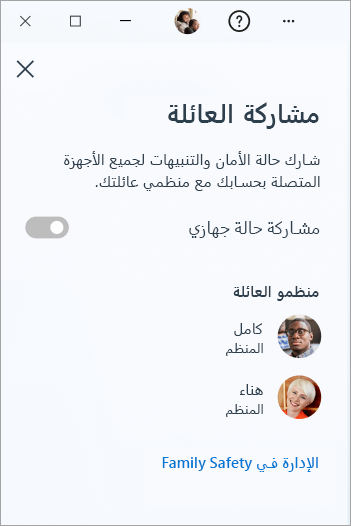هام: كشف خرق البيانات العامة الوطنية عن معلومات شخصية، بما في ذلك الأسماء والعناوين وأرقام الضمان الاجتماعي. تعرف على كيفية حماية نفسك وكيف تساعد Microsoft Defender في منع الاحتيال. راجع: خرق البيانات العامة الوطنية: ما تحتاج إلى معرفته.
Microsoft Defender يساعد على حماية الأسرة بأكملها. عندما يشارك أفراد العائلة حالة الأمان لأجهزتهم مع منظمي العائلة، يمكن للمنظم رؤية هذه الحالة على شاشة الأجهزة الأخرى بـMicrosoft Defender لوحة المعلومات الخاصة بهم. إذا تم العثور على مشكلة على هذا الجهاز، يمكن للمنظم التواصل مع عضو العائلة هذا لتقديم المساعدة.
هام: تتوفر هذه الميزة للمشتركين Microsoft 365 Family فقط.
فيMicrosoft Defender مجموعة العائلة هي مجموعة الأشخاص الذين قمت بتعيينهم كعائلة في حساب Microsoft 365 Family الخاص بك.
بشكل افتراضي، أفراد العائلة البالغون الذين قاموا بتثبيت Microsoft Defender لا يشاركون حالة أمان الجهاز مع الآخرين. يشارك الأطفال البالغين 13 سنة وما دونهم والذين قاموا بتثبيت Microsoft Defender حالة أمان الجهاز تلقائيا مع منظمي العائلة ولا يمكنهم إيقاف تشغيل المشاركة.
الشخص الذي يقوم بإنشاء حساب Microsoft 365 Family له دور منظم العائلة. عندما يشاركون حساب Microsoft 365 Family مع الآخرين، يكون لديهم خيار تعيين ذلك الشخص الآخر كمنظم أو شخص بالغ أو طفل.
مشاركة حالة الأمان مع منظم عائلتك
تتم مشاركة حالة الأمان على مستوى الحساب، ما يعني أنه إذا قمت بمشاركة حالة الأمان من أي من أجهزتك، فستتم مشاركة حالة الأمان لجميع أجهزتك التي تم تثبيتها Microsoft Defender مع منظم عائلتك.
هام: وهذا يعني أيضا أنه إذا رفضت مشاركة حالة الأمان من أي من أجهزتك، فستتوقف أي أجهزة تمت مشاركتها مسبقا لديك عن المشاركة.
-
في Microsoft Defenderحدد زر المزيد(...) نحو الجانب الأيسر من شريط العنوان وحدد مشاركة العائلة.
-
قم بالانتقال إلى مشاركة حالة جهازي من إيقاف التشغيل إلى تشغيل.
-
في Microsoft Defender، حدد أيقونة ملف التعريف في الزاوية العلوية اليمنى من النافذة.
-
حدد إعدادات.
-
حدد مشاركة العائلة.
-
قم بالانتقال إلى مشاركة حالة جهازي من إيقاف التشغيل إلى تشغيل.
-
في Microsoft Defender، حدد أيقونة ملف التعريف في الزاوية العلوية اليسرى من النافذة.
-
حدد إعدادات.
-
حدد مشاركة العائلة.
-
قم بالانتقال إلى مشاركة حالة جهازي من إيقاف التشغيل إلى تشغيل.
-
في Microsoft Defenderحدد زر المزيد(...) نحو الجانب الأيسر من شريط العنوان وحدد مشاركة العائلة.
-
قم بالانتقال إلى مشاركة حالة جهازي من إيقاف التشغيل إلى تشغيل.
إذا غيرت رأيك، ورغبت في إيقاف تشغيل المشاركة، ما عليك سوى العودة إلى جزء مشاركة العائلة والتبديل مرة أخرى إلى إيقاف التشغيل.
رؤية حالة أجهزة العائلة
إذا كنت أحد منظمي العائلة، فستظهر تلقائيا أجهزة أي من الأطفال أو أفراد العائلة البالغين الذين اختاروا مشاركة حالة أمان أجهزتهم على شاشة الأجهزة الأخرى في لوحة معلوماتMicrosoft Defender.
ملاحظة: إذا قام أحد أفراد عائلتك بتسجيل الخروج منMicrosoft Defender على جهاز ستتم إزالة هذا الجهاز تلقائيا من لوحة المعلومات بعد 60 يوما.
إذا تم تحديد مشكلة على جهاز أحد أفراد العائلة، يمكنك الاتصال بأحد أفراد العائلة هذا.
تعرّف على المزيد
تعرّف على أدوار مجموعة العائلة من Microsoft والأذونات ومشاركة البيانات